時間を決めてやることをまとめてもその時になると忘れてしまう
どうすれば解決できる?

本記事の内容
- Tab Snoozeってなに?
- 導入方法
- 使い方
Tab Snoozeってなに?
Tab Snoozeとは、指定したURLを指定した時間に自動で起動してくれるChromeの拡張機能です。
これと別のツールを組み合わせると、決まった時間に振り返りを行う(Notionなど)や、メールを見る(Gmail)など、時間を意識しなくてもその時間に自動的にタブを開いてくれることで、そのタスクに取り掛かる足掛かりを自動で作ってくれます。

導入方法
上記リンクから、Chromeに追加 → 拡張機能を追加をクリックします。
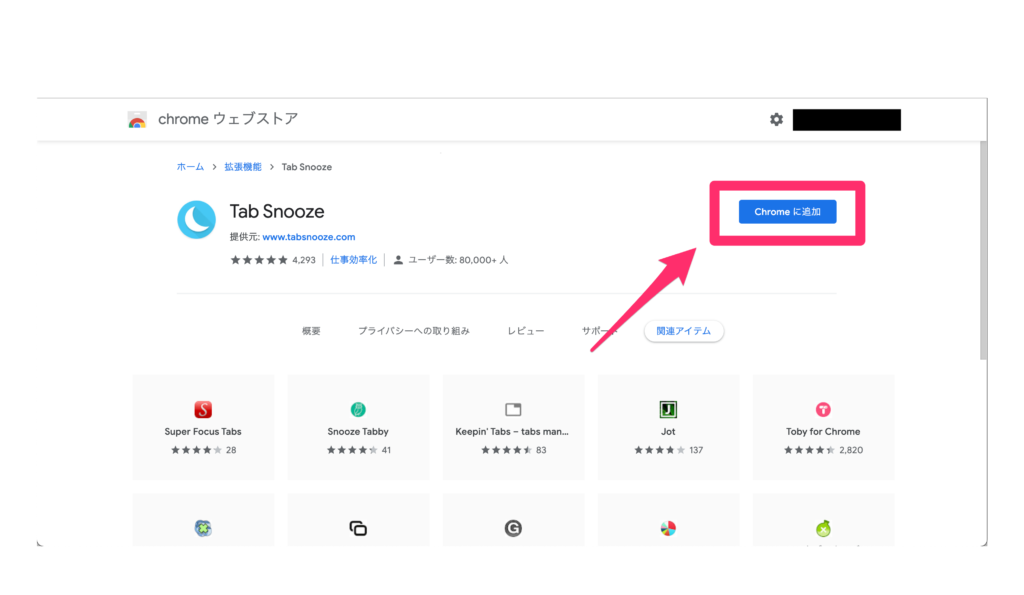
たったこれだけで導入は終了です。
使い方
インストールが完了し、右上の拡張機能ボタンを押すとTab Snoozeを見つけられると思います。よく利用するのでピンのマークを押して固定しておくのがオススメです。

次に、固定された月のマークを定期的に表示したいページで開きます。
すると、いつ表示したいかが複数出てくるので表示したいタイミングに合わせたものを選択します。
それぞれの内容を以下で説明します。
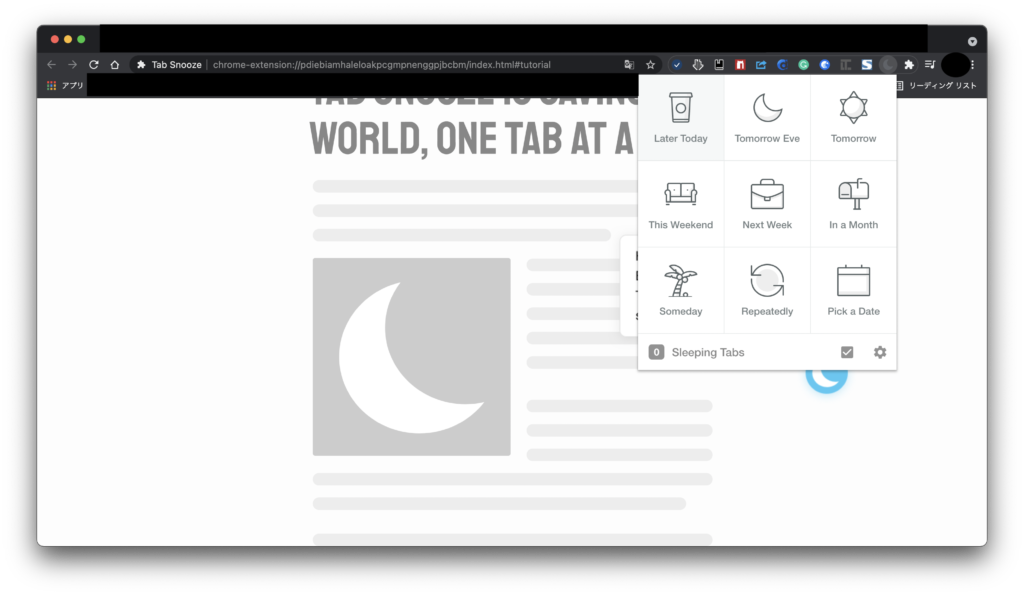
- Later Today:当日のその後の時間
- Tomorrow Eve:翌日の夜
- Tomorrow:翌日
- This Weekend:今週末
- Next Week:翌週の初めの日
- in a Month:1ヶ月後
- Someday:いつか
- Periodically:定期的に(毎日、毎週、、毎月、毎年、毎曜日、とそれぞれで時間指定が可能)
- Pick a Date:指定の日時
その後とか夜とか曖昧な表現ばっかりだと思った方、安心してください。
しっかりと設定画面から何時間後に通知するか、朝、夜は何時かなどを細かく設定することができ、この設定が反映されます。

まとめ
ついつい計画しても時間を忘れがちな方でも、勝手にタブが開いたらタスクを思い出して取り掛かることができると思います。
Tab Snoozeを活用して定期的なタスクを確実に実行しましょう!
Notinoとの組み合わせが最強なので後日記述したいと思います。